- تفعيل iPhone لاستخدامه كجهاز لاسلكي
- تفعيل أي فون الخاص بك مع أي تيونز
- تفعيل أي فون الخاص بك دون بطاقة sim ودون ربط أي تيونز
- يمكن تنشيط أي فون بلدي القديمة مثل 3GS؟
التنشيط هو عملية الأكثر أهمية التي يتعين القيام بها قبل البدء في استخدام أي فون الخاص بك. معظم الوقت، عملية تنشيط وتعمل بسلاسة، ولكن ماذا لو كنت تأتي عبر بعض الأخطاء أثناء التنشيط؟ في معظم الحالات، أي تيونز تظهر رسالة خطأ تشير إلى أنه يتعذر إجراء التنشيط.
إذا كنت ترى هذا الخطأ، تأكد من أن الجهاز يحتوي على آخر تحديثات نظام التشغيل تثبيت جنبا إلى جنب مع بطاقة sim العامل. إذا تم تأمين الجهاز المعني بشبكة خاصة، تأكد من أنك تستخدم سيم من نفس الشبكة.
تذكر، من المهم التنشيط من شبكة الهاتف المحمول الخاص بك إذا كنت ترغب في استخدام أي فون الخاص بك كالهاتف بدلاً من استخدامه مثل أي بود على الشبكة اللاسلكية. لذا، إذا فشلت عملية التنشيط بسيطة، من المستصوب للاتصال مباشرة بشبكة الهاتف الخاص بك للحصول على هذه المسألة تم فرزها من أصل.
تفعيل iPhone لاستخدامه كجهاز لاسلكي
هناك طريقتان لتفعيل أي فون. يمكنك تنشيطه مع بطاقة sim النشطة، أو دون بطاقة sim بتوصيله مع جهاز الكمبيوتر الخاص بك يحتوي على أي تيونز.
نعم، لا تحتاج بطاقة sim استخدام أي فون الخاص بك وتطبيقاتها. يمكنك استخدام أي فون الخاص بك مثل أي بود بمجرد توصيله بالشبكة اللاسلكية.
هناك نوعان من فون في السوق، جي إس أم وسي دي أم أية. أيضا بعض الهواتف سي دي أم أية فتحه بطاقة sim، ولكن مبرمجة فقط للعمل مع شبكات سي دي أم أية محددة.
لا تقلق؛ يمكنك بسهولة فتح كلا النوعين من فون حتى أنه يمكنك استخدام الأجهزة اللاسلكية كما لهم.
تفعيل أي فون الخاص بك مع أي تيونز
في هذا الأسلوب، سوف تتطلب سيم الفعالة إدراجها في فتحه SIM أثناء عملية التنشيط.
قم بتوصيل الأجهزة المعنية إلى الكمبيوتر الذي لديه أي تيونز مثبتة عليه. إنشاء نسخة احتياطية، ومحو كل المحتوى وإعادة تعيين الجهاز. ثم، قم بإلغاء توصيل الجهاز من الكمبيوتر الخاص بك، قم إيقاف تشغيل، وإعادة الاتصال بجهاز الكمبيوتر باستخدام USB. حدد الخيار لتنشيط أي فون الخاص بك. هذا النظام سوف يطلب منك إدخال أبل الهوية وكلمة السر الخاصة بك.
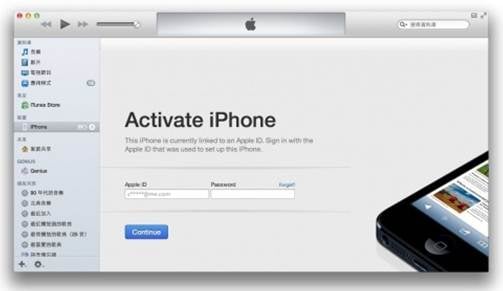
اتبع الإرشادات الخاصة بالتنشيط. ذات مرة كنت فعلت مع الإنشاء، قم بإزالة بطاقة sim. وهذا؛ يمكنك البدء باستخدام أي فون الخاص بك في وضع اللاسلكية.
تفعيل أي فون الخاص بك دون بطاقة sim ودون ربط أي تيونز
نعم، يمكنك أيضا تنشيط أي فون الخاص بك دون استخدام SIM ودون ربط ذلك بأي تيونز.
أولاً، إزالة بطاقة sim من الهاتف المعنية ومن ثم قم بتشغيله. سوف تظهر الشاشة مما يوحي بأن الهاتف غير قادر على الوصول إلى خادم التنشيط. اضغط على زر الصفحة الرئيسية، وحدد خيار مكالمة طارئة. أطلب 112، واضغط على مفتاح الاتصال. مباشرة بعد ضغط مفتاح الاتصال، اضغط على زر الطاقة.
في الشاشة التالية، سوف تشاهد خيارين، أول مرة واحدة سوف يطالبك بالشريحة، والخيار الثاني سيكون "إلغاء الأمر". اضغط "إلغاء الأمر"، وفي الشاشة التالية، اضغط على الجزء العلوي من الشاشة للعودة إلى الشاشة الاستدعاء الطارئ، وضغطه بسيطة على مفتاح إنهاء الاتصال. هذا كل شيء! سيتم تنشيط الهاتف الخاص بك ويمكنك الاتصال اتصالاً لاسلكياً استخدام كافة التطبيقات من الجهاز، تماما مثل أي بود.
يمكن تنشيط أي فون بلدي القديمة مثل 3GS؟
تقنية لتنشيط فون كبار السن مماثل تقريبا. هو الأسلوب المستحسن أكثر لتوصيل الجهاز إلى جهاز كمبيوتر يحتوي على أي تيونز مثبتة عليه.
أولاً، أدخل بطاقة SIM (غير مفعّلة) فارغة في فتحه SIM وقم بتوصيل الجهاز إلى أي تيونز، وفي غضون ثوان، الهاتف الخاص بك سوف تكون مقفلة من شاشة التنشيط.
تذكر، أبل متقدمة للغاية عندما يتعلق الأمر بالكشف عن فون فقدت أو سرقت. لذا، إذا وجدت أي فون أو أي بود تاتش في مكان ما، نفكر في استخدامها. وقد ألقي القبض عليك في القانون.
iPhone خطأ
- استعادة بيانات iPhone
- استرداد علامات تبويب Safari المحذوفة من iPad
- إلغاء حذف مقاطع فيديو iPod
- استعادة البيانات المحذوفة أو المفقودة من iPhone 6 Plus
- استعادة البيانات من جهاز iPad التالف بسبب المياه
- استعادة الفيلم المفقود من iPod
- استرداد البيانات المفقودة من جهاز iPhone مكسور
- استعادة البيانات من كلمة مرور iPhone
- استعادة رسائل الصور المحذوفة من iPhone
- استرداد مقاطع الفيديو المحذوفة من iPhone
- استعادة بيانات iPhone لا تعمل بشكل دائم
- برنامج Internet Explorer لأجهزة iPhone
- استرداد البريد الصوتي المحذوف
- تعليق iPhone على شاشة شعار Apple
- جهات الاتصال مفقودة بعد تحديث iOS 13
- أفضل 10 برامج لاستعادة بيانات iOS
- حلول مشاكل iPhone
- iPhone "مشكلة إعدادات"
- إصلاح فون الرطب
- iPhone "مشاكل لوحة المفاتيح"
- iPhone "مشكلة الصدى"
- iPhone "مستشعر القرب"
- iPhone مقفلة
- iPhone "مشاكل الاستقبال"
- مشاكل iPhone 6
- مشاكل الهروب من السجن iPhone
- iPhone "مشكلة الكاميرا"
- iPhone "مشاكل التقويم"
- iPhone "مشكلة الميكروفون"
- فون تحميل المشكلة
- iPhone "القضايا الأمنية"
- iPhone "مشكلة الهوائي"
- الحيل فون 6
- العثور على iPhone بلدي مشاكل
- iPhone المسألة فيس تايم
- iPhone مشكلة GPS
- iPhone مشكلة فيس بوك
- iPhone "مشاكل الصوت"
- iPhone "مشكلة اتصال"
- مشكلة منبه iPhone
- iPhone "المراقبة الأبوية"
- إصلاح فون الإضاءة الخلفية
- iPhone "حجم المشكلة"
- تنشيط فون 6s
- iPhone المحموم
- iPhone جهاز الالتقاط الرقمي
- استبدال البطارية فون 6
- iPhone البطارية
- iPhone "شاشة زرقاء"
- iPhone "للبطارية"
- iPhone "مشكلة البطارية"
- استبدال iPhone الشاشة
- iPhone "شاشة بيضاء"
- فون متصدع الشاشة
- إعادة تعيين كلمة المرور في البريد الصوتي
- iPhone "مشكلة استدعاء"
- iPhone "مشكلة الجرس"
- iPhone "مشكلة الرسائل النصية"
- iPhone "لا مشكلة الاستجابة"
- iPhone "مشاكل المزامنة"
- مشاكل شحن iPhone
- iPhone "مشاكل البرامج"
- iPhone "سماعة رأس المشاكل"
- iPhone "مشاكل الموسيقى"
- iPhone "مشاكل البلوتوث"
- iPhone "مشاكل البريد الإلكتروني"
- تحديد فون مجددة
- iPhone لا يمكن الحصول على اتصال بريد
- iPhone هو "توصيل ذوي" لايتون